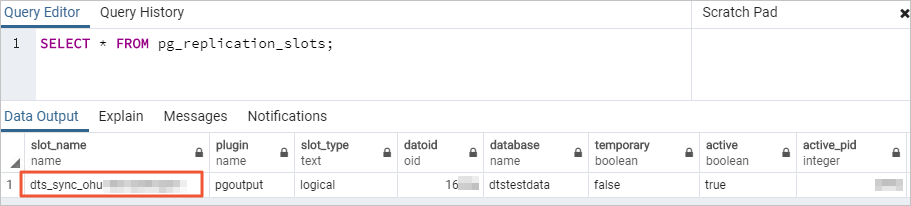このトピックでは、data Transmission Service (DTS) を使用して、セルフマネージド型PostgreSQLデータベースからApsaraDB RDS for PostgreSQLインスタンスにデータを同期する方法について説明します。
前提条件
移行元の自己管理型PostgreSQLデータベースと移行先のApsaraDB RDS for PostgreSQLインスタンスが作成されます。 ApsaraDB RDS For PostgreSQLインスタンスの作成方法の詳細については、「インスタンスの作成」をご参照ください。
説明移行先データベースのバージョンが移行元データベースのバージョンと同じかそれ以降であること。 これにより、データベースの互換性が確保されます。
ターゲットデータベースのバージョンがソースデータベースのバージョンよりも前の場合、データベースの互換性の問題が発生する可能性があります。
移行先のApsaraDB RDS for PostgreSQLインスタンスの使用可能なストレージ容量が、自己管理型PostgreSQLデータベースのデータの合計サイズよりも大きいこと。
使用上の注意
制限タイプ | 説明 |
ソースデータベースの制限 |
|
その他の制限 |
|
課金
同期タイプ | タスク設定料金 |
スキーマ同期と完全データ同期 | 無料です。 |
増分データ同期 | 有料。 詳細については、「課金の概要」をご参照ください。 |
サポートしている同期トポロジ
一方向の 1 対 1 の同期
一方向の 1 対多の同期
一方向のカスケード同期
一方向の多対 1 の同期
DTSでサポートされている同期トポロジの詳細については、「同期トポロジ」をご参照ください。
同期可能なSQL操作
操作タイプ | SQL文 |
DML | 挿入、更新、および削除 |
DDL |
|
データベースアカウントに必要な権限
データベースタイプ | 必要な権限 | 関連ドキュメント |
自己管理型 PostgreSQL データベース | スーパーユーザー | |
ApsaraDB RDS for PostgreSQLインスタンス | スキーマ所有者の権限 | ApsaraDB RDS for PostgreSQLインスタンス: アカウントの作成 |
準備
この例では、Linuxオペレーティングシステムのサーバー上で実行される自己管理型PostgreSQLデータベースが使用されます。
データ同期タスクを設定する前に、次の操作を実行します。
自己管理型PostgreSQLデータベースが存在するサーバーにログオンします。
次のコマンドを実行して、自己管理型PostgreSQLデータベースの使用済みレプリケーションスロットの数を照会します。
select count(1) from pg_replication_slots;postgresql.conf設定ファイルを変更します。wal_levelパラメーターをlogicalに設定し、max_wal_sendersパラメーターとmax_replication_slotsパラメーターの値が、セルフマネージドPostgreSQLデータベースで使用されているレプリケーションスロットの数と、ソースデータベースがセルフマネージドPostgreSQLデータベースであるDTSインスタンスの数の合計よりも大きいことを確認します。# - Settings - wal_level = logical # minimal, replica, or logical # (change requires restart) ...... # - Sending Server(s) - # Set these on the master and on any standby that will send replication data. max_wal_senders = 10 # max number of walsender processes # (change requires restart) #wal_keep_segments = 0 # in logfile segments, 16MB each; 0 disables #wal_sender_timeout = 60s # in milliseconds; 0 disables max_replication_slots = 10 # max number of replication slots # (change requires restart)説明設定ファイルを変更した後、自己管理型PostgreSQLデータベースを再起動して、パラメーター設定を有効にします。
DTSサーバーのCIDRブロックを、自己管理型PostgreSQLデータベースのpg_hba.conf構成ファイルに追加します。 ターゲットデータベースと同じリージョンにあるDTSサーバーのCIDRブロックのみを追加します。 詳細については、「DTSサーバーのCIDRブロックの追加」をご参照ください。
説明設定ファイルを変更した後、
SELECTpg_reload_conf();ステートメントを実行するか、自己管理型PostgreSQLデータベースを再起動して、パラメーターを有効にします。pg_hba.conf設定ファイルの詳細については、「pg_hba.confファイル」をご参照ください。 pg_hba.confファイルのIPアドレスを
0.0.0.0/0に設定している場合は、この手順をスキップします。 次の図は、設定を示しています。
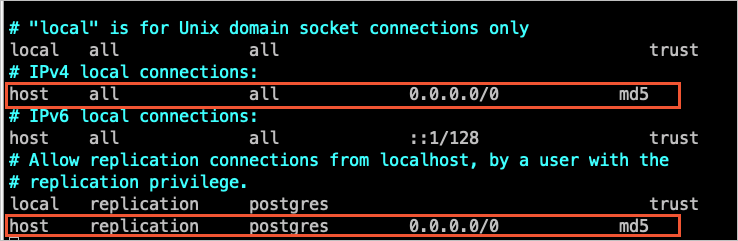
同期するオブジェクトのデータベースとスキーマ情報に基づいて、ターゲットApsaraDB RDS for PostgreSQLインスタンスにデータベースとスキーマを作成します。 ソースデータベースとターゲットデータベースのスキーマ名は同じである必要があります。 詳細については、「データベースの作成」および「スキーマを使用したアカウントの管理」をご参照ください。
自己管理型PostgreSQLデータベースのバージョンが9.4.8から10.0の範囲にある場合、データ同期タスクを設定する前に次の操作を実行する必要があります。
PostgreSQLソースコードを公式Webサイトからダウンロードし、ソースコードをコンパイルし、PostgreSQLをインストールします。
自己管理型PostgreSQLデータベースが存在するサーバーにログオンします。
からソースコードをダウンロードします。PostgreSQL公式ウェブサイトは、自己管理型PostgreSQLデータベースのバージョンに基づいています。
を実行します。Run the
スド /configure,sudo make、およびsudo make installコマンドを順番に実行して、ソースコードを設定およびコンパイルし、PostgreSQLをインストールします。重要PostgreSQLをコンパイルしてインストールする場合、PostgreSQLのOSバージョンはGNUコンパイラコレクション (GCC) のバージョンと一致している必要があります。
を実行したときにエラーが発生した場合、
スド /configureコマンドを変更すると、エラーメッセージに基づいてコマンドを変更できます。 たとえば、エラーメッセージがreadlineライブラリが見つかりません。 -- without-readlineを使用して、readlineサポートを無効にします。に変更することができます。スド /configure -- without-readline.別の方法を使用してPostgreSQLをインストールする場合は、同じオペレーティングシステムバージョンとGCCバージョンを持つテスト環境でali_decodingプラグインをコンパイルする必要があります。
DTSが提供するali_decodingプラグインをダウンロードし、プラグインをコンパイルしてインストールします。
ali_decodingをダウンロードします。
コンパイルおよびインストールされているPostgreSQLのcontribディレクトリに、ali_decodingディレクトリをコピーします。
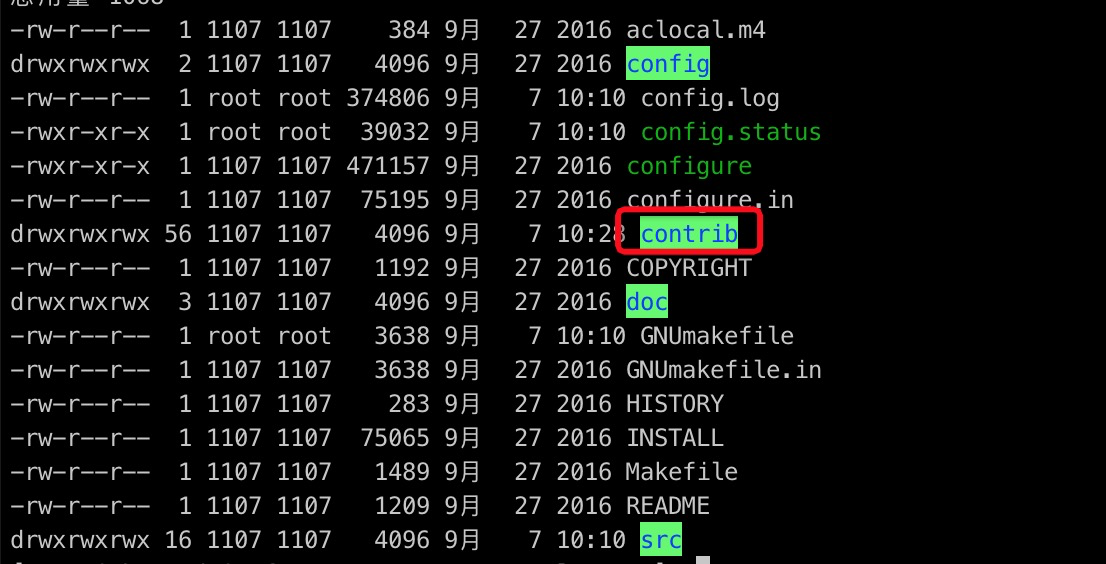
ali_decodingディレクトリに移動し、Makefileファイルの内容を次のスクリプトに置き換えます。
# contrib/ali_decoding/Makefile MODULE_big = ali_decoding MODULES = ali_decoding OBJS = ali_decoding.o DATA = ali_decoding--0.0.1.sql ali_decoding--unpackaged--0.0.1.sql EXTENSION = ali_decoding NAME = ali_decoding #subdir = contrib/ali_decoding #top_builddir = ../.. #include $(top_builddir)/src/Makefile.global #include $(top_srcdir)/contrib/contrib-global.mk #PG_CONFIG = /usr/pgsql-9.6/bin/pg_config #pgsql_lib_dir := $(shell $(PG_CONFIG) --libdir) #PGXS := $(shell $(PG_CONFIG) --pgxs) #include $(PGXS) # Run the following commands to install the source code. ifdef USE_PGXS PG_CONFIG = pg_config PGXS := $(shell $(PG_CONFIG) --pgxs) include $(PGXS) else subdir = contrib/ali_decoding top_builddir = ../.. include $(top_builddir)/src/Makefile.global include $(top_srcdir)/contrib/contrib-global.mk endifali_decodingディレクトリに移動し、
sudo makeとsudo make installコマンドを順番に実行して、ali_decodingプラグインをコンパイルし、ali_decodingプラグインのインストールに必要なファイルを取得します。指定したディレクトリにファイルをコピーします。

同期するオブジェクトのデータベースとスキーマ情報に基づいて、ターゲットApsaraDB RDS for PostgreSQLインスタンスにデータベースとスキーマを作成します。 ソースデータベースとターゲットデータベースのスキーマ名は同じである必要があります。 詳細については、「データベースの作成」および「スキーマを使用したアカウントの管理」をご参照ください。
手順
[データ同期タスク] ページに移動します。
データ管理 (DMS) コンソールにログインします。
上部のナビゲーションバーで、DTSをクリックします。
左側のナビゲーションウィンドウで、を選択します。
説明操作は、DMSコンソールのモードとレイアウトによって異なります。 詳細については、「シンプルモード」および「DMSコンソールのレイアウトとスタイルのカスタマイズ」をご参照ください。
新しいDTSコンソールのデータ同期タスクペーに行くこともできます 。
データ同期タスクの右側で、データ同期インスタンスが存在するリージョンを選択します。
説明新しいDTSコンソールを使用する場合は、上部のナビゲーションバーでデータ同期インスタンスが存在するリージョンを選択する必要があります。
[タスクの作成] をクリックします。 [タスクの作成] ページで、ソースデータベースとターゲットデータベースを設定します。 次の表にパラメーターを示します。
警告ソースデータベースとターゲットデータベースを設定した後、ページに表示される制限を読むことを推奨します。 そうしないと、タスクが失敗したり、データの不一致が発生します。
セクション
パラメーター
説明
非該当
タスク名
DTSタスクの名前。 タスク名は自動生成されます。 タスクを簡単に識別できるように、わかりやすい名前を指定することをお勧めします。 一意のタスク名を指定する必要はありません。
ソースデータベース
データベースタイプ
移行元ディスクのタイプを設定します。 [PostgreSQL] を選択します。
アクセス方法
ソースデータベースのアクセス方法。 [Cloud Enterprise Network (CEN)] を選択します。
インスタンスリージョン
自己管理型PostgreSQLデータベースが存在するリージョン。
CENインスタンスID
自己管理型PostgreSQLデータベースをホストするCENインスタンスのIDを選択します。
接続済みVPC
自己管理型PostgreSQLデータベースに接続されている仮想プライベートクラウド (VPC) 。
ドメイン名またはIP
自己管理型PostgreSQLデータベースが存在するサーバーのIPアドレス。
ポート番号
自己管理型PostgreSQLデータベースのサービスポート番号。 デフォルト値: 3433
データベース名
自己管理型PostgreSQLデータベースの名前。
データベースアカウント
自己管理型PostgreSQLデータベースのデータベースアカウント。 データベースアカウントに必要な権限の詳細については、このトピックの「データベースアカウントに必要な権限」をご参照ください。
データベースパスワード
データベースインスタンスへのアクセスに使用されるパスワード。
暗号化
ソースデータベースへの接続を暗号化するかどうかを指定します。 このパラメーターは、ビジネス要件に基づいて設定できます。 この例では、非暗号化 が選択されています。
ソースデータベースへのSSL暗号化接続を確立する場合は、次の手順を実行します。SSL 暗号化を選択し、必要に応じてCA 証明書、クライアント証明書、クライアント証明書の秘密鍵をアップロードし、クライアント証明書の秘密鍵のパスワードを指定します。
説明自己管理型PostgreSQLデータベースの暗号化をSSL 暗号化に設定した場合、CA 証明書をアップロードする必要があります。
クライアント証明書を使用する場合は、クライアント証明書とクライアント証明書の秘密鍵をアップロードし、クライアント証明書の秘密鍵のパスワードを指定する必要があります。
ApsaraDB RDS For PostgreSQLインスタンスにSSL暗号化を設定する方法については、「SSL暗号化」をご参照ください。
宛先データベース
データベースタイプ
ターゲットデータベースのタイプ。 [PostgreSQL] を選択します。
アクセス方法
ターゲットデータベースのアクセス方法。 [Alibaba Cloudインスタンス] を選択します。
インスタンスリージョン
移行先のApsaraDB RDS for PostgreSQLインスタンスが存在するリージョン。
インスタンスID
移行先のApsaraDB RDS for PostgreSQLインスタンスのID。
データベース名
ターゲットApsaraDB RDS for PostgreSQLインスタンスでオブジェクトが同期されるデータベースの名前。
データベースアカウント
移行先ApsaraDB RDS for PostgreSQLインスタンスのデータベースアカウント。 データベースアカウントに必要な権限の詳細については、このトピックの「データベースアカウントに必要な権限」をご参照ください。
データベースパスワード
データベースインスタンスへのアクセスに使用されるパスワード。
暗号化
ソースデータベースへの接続を暗号化するかどうかを指定します。 このパラメーターは、ビジネス要件に基づいて設定できます。 この例では、非暗号化 が選択されています。
ソースデータベースへのSSL暗号化接続を確立する場合は、次の手順を実行します。SSL 暗号化を選択し、必要に応じてCA 証明書、クライアント証明書、クライアント証明書の秘密鍵をアップロードし、クライアント証明書の秘密鍵のパスワードを指定します。
説明自己管理型PostgreSQLデータベースの暗号化をSSL 暗号化に設定した場合、CA 証明書をアップロードする必要があります。
クライアント証明書を使用する場合は、クライアント証明書とクライアント証明書の秘密鍵をアップロードし、クライアント証明書の秘密鍵のパスワードを指定する必要があります。
ApsaraDB RDS For PostgreSQLインスタンスにSSL暗号化を設定する方法については、「SSL暗号化」をご参照ください。
ページの下部で、接続性をテストして続行をクリックします。
ソースまたはターゲットデータベースがAlibaba Cloudデータベースインスタンス (ApsaraDB RDS for MySQLインスタンスやApsaraDB for MongoDBインスタンスなど) の場合、DTSは自動的にDTSサーバーのCIDRブロックをインスタンスのホワイトリストに追加します。 ソースデータベースまたはターゲットデータベースがElastic Compute Service (ECS) インスタンスでホストされている自己管理データベースの場合、DTSサーバーのCIDRブロックがECSインスタンスのセキュリティグループルールに自動的に追加されます。ECSインスタンスがデータベースにアクセスできることを確認する必要があります。 データベースが複数のECSインスタンスにデプロイされている場合、DTSサーバーのCIDRブロックを各ECSインスタンスのセキュリティグループルールに手動で追加する必要があります。 ソースデータベースまたはターゲットデータベースが、データセンターにデプロイされているか、サードパーティのクラウドサービスプロバイダーによって提供される自己管理データベースである場合、DTSサーバーのCIDRブロックをデータベースのホワイトリストに手動で追加して、DTSがデータベースにアクセスできるようにする必要があります。 詳細については、「DTSサーバーのCIDRブロックの追加」トピックの「DTSサーバーのCIDRブロック」セクションをご参照ください。
警告DTSサーバーのCIDRブロックがデータベースまたはインスタンスのホワイトリスト、またはECSセキュリティグループルールに自動的または手動で追加されると、セキュリティリスクが発生する可能性があります。 したがって、DTSを使用してデータを同期する前に、潜在的なリスクを理解して認識し、次の対策を含む予防策を講じる必要があります。VPNゲートウェイ、またはSmart Access Gateway。
同期するオブジェクトと詳細設定を構成します。 次の表にパラメーターを示します。
パラメーター
説明
同期タイプ
同期タイプ。 デフォルトでは、増分データ同期が選択されています。 [スキーマ同期] および [完全データ同期] も選択する必要があります。 事前チェックが完了すると、DTSは選択したオブジェクトの履歴データをソースデータベースからターゲットクラスターに同期します。 履歴データは、その後の増分同期の基礎となる。
説明[スキーマ同期] を選択した場合、DTSは同期するテーブルのスキーマをソースデータベースからターゲットデータベースに同期します。 スキーマは外部キーを含む。
競合テーブルの処理モード
エラーの事前チェックと報告: ターゲットデータベースに、ソースデータベースのテーブルと同じ名前のテーブルが含まれているかどうかを確認します。 ソースデータベースとターゲットデータベースに同じテーブル名のテーブルが含まれていない場合は、事前チェックに合格します。 それ以外の場合、事前チェック中にエラーが返され、データ同期タスクを開始できません。
説明ソースデータベースとターゲットデータベースに同じ名前のテーブルが含まれていて、ターゲットデータベース内のテーブルを削除または名前変更できない場合は、オブジェクト名マッピング機能を使用して、ターゲットデータベースに同期されるテーブルの名前を変更できます。 詳細については、「マップオブジェクト名」をご参照ください。
エラーを無視して続行: ソースデータベースとターゲットデータベースの同じテーブル名の事前チェックをスキップします。
警告エラーを無視して続行 を選択すると、データの不整合が発生し、ビジネスが潜在的なリスクにさらされる可能性があります。
ソースデータベースとターゲットデータベースが同じスキーマを持ち、ターゲットデータベースのデータレコードがソースデータベースのデータレコードと同じ主キー値または一意キー値を持つ場合:
完全データ同期中、DTSはデータレコードをターゲットデータベースに同期しません。 ターゲットデータベースの既存のデータレコードが保持されます。
増分データ同期中、DTSはデータレコードをターゲットデータベースに同期します。 ターゲットデータベースの既存のデータレコードが上書きされます。
ソースデータベースとターゲットデータベースのスキーマが異なる場合、データの初期化に失敗する可能性があります。 この場合、一部の列のみが同期されるか、データ同期タスクが失敗します。 作業は慎重に行ってください。
同期トポロジ
この例では、一方向同期 を選択します。
移行先インスタンスでのオブジェクト名の大文字化
ターゲットインスタンスのデータベース名、テーブル名、および列名の大文字化。 デフォルトでは、DTSデフォルトポリシーが選択されています。 他のオプションを選択して、オブジェクト名の大文字化をソースまたはターゲットデータベースの大文字化と一致させることができます。 詳細については、「ターゲットインスタンスのオブジェクト名の大文字化の指定」をご参照ください。
ソースオブジェクト
ソースオブジェクト セクションから1つ以上のオブジェクトを選択し、
 アイコンをクリックして 選択中のオブジェクト セクションにオブジェクトを追加します。 説明
アイコンをクリックして 選択中のオブジェクト セクションにオブジェクトを追加します。 説明同期するオブジェクトとして、列、テーブル、またはスキーマを選択できます。
[選択済みオブジェクト]
同期先のインスタンスに同期するオブジェクトの名前を変更するには、選択中のオブジェクト セクションでオブジェクトを右クリックします。 詳細については、「オブジェクト名のマップ」トピックの「単一オブジェクトの名前のマップ」セクションをご参照ください。
一度に複数のオブジェクトの名前を変更するには、選択中のオブジェクト セクションの右上隅にある 一括編集 をクリックします。 詳細については、「オブジェクト名のマップ」トピックの「一度に複数のオブジェクト名をマップする」セクションをご参照ください。
説明特定のデータベースまたはテーブルで実行されるSQL操作を選択するには、[選択済みオブジェクト] セクションでオブジェクトを右クリックします。 表示されるダイアログボックスで、同期するSQL操作を選択します。 詳細については、このトピックの「同期可能なSQL操作」をご参照ください。
データをフィルタリングするWHERE条件を指定するには、[選択済みオブジェクト] セクションでテーブルを右クリックします。 表示されるダイアログボックスで、条件を指定します。 詳細については、「フィルター条件の指定」をご参照ください。
オブジェクト名マッピング機能を使用してオブジェクトの名前を変更すると、そのオブジェクトに依存する他のオブジェクトの同期が失敗する可能性があります。
[次へ:詳細設定] をクリックして詳細設定を構成します。 下表に、各パラメーターを説明します。
パラメーター
説明
タスクのスケジュールに使用する専用クラスターの選択
デフォルトでは、DTSはタスクを共有クラスターにスケジュールします。 このパラメーターを設定する必要はありません。 データ同期タスクの安定性を向上させたい場合は、専用クラスターを購入してください。 詳細については、「DTS専用クラスターの概要」をご参照ください。
アラートの設定
データ同期タスクのアラートを設定するかどうかを指定します。 タスクが失敗するか、同期レイテンシが指定されたしきい値を超えると、アラート送信先は通知を受け取ります。 有効な値:
No: アラートを有効にしません。
Yes: アラートを設定します。 この場合、アラートしきい値と アラート通知設定 詳細については、「モニタリングとアラートの設定」トピックの「DTSタスクを作成するときのモニタリングとアラートの設定」をご参照ください。
失敗した接続の再試行時間
失敗した接続のリトライ時間範囲。 データ同期タスクの開始後にソースデータベースまたはターゲットデータベースの接続に失敗した場合、DTSはその時間範囲内ですぐに接続を再試行します。 有効な値: 10 ~ 1440 単位は分です。 デフォルト値: 720 このパラメーターを30より大きい値に設定することを推奨します。 DTSが指定された時間範囲内にソースデータベースとターゲットデータベースに再接続すると、DTSはデータ同期タスクを再開します。 それ以外の場合、データ同期タスクは失敗します。
説明ソースまたはターゲットデータベースが同じである複数のデータ同期タスクに対して異なるリトライ時間範囲を指定した場合、最も短いリトライ時間範囲が優先されます。
DTSが接続を再試行すると、DTSインスタンスに対して課金されます。 業務要件に基づいて再試行時間範囲を指定することを推奨します。 ソースインスタンスとターゲットインスタンスがリリースされた後、できるだけ早くDTSインスタンスをリリースすることもできます。
移行元データベースと移行先データベースで他の問題が発生した場合の、再試行までの待機時間です。
その他の問題の再試行時間範囲。 たとえば、データ同期タスクの開始後にDDLまたはDML操作の実行に失敗した場合、DTSはその時間範囲内ですぐに操作を再試行します。 有効な値: 1 ~ 1440 単位は分です。 デフォルト値は 10 です。 このパラメーターを10より大きい値に設定することを推奨します。 指定された時間範囲内で失敗した操作が正常に実行されると、DTSはデータ同期タスクを再開します。 それ以外の場合、データ同期タスクは失敗します。
重要移行元データベースと移行先データベースで他の問題が発生した場合の、再試行までの待機時間です。 パラメーターの値は、失敗した接続の再試行時間 パラメーターの値よりも小さくする必要があります。
完全移行率を制限するかどうか
完全データ同期中、DTSはソースデータベースとターゲットデータベースの読み取りおよび書き込みリソースを使用します。 これにより、データベースサーバーの負荷が増加する可能性があります。 1 秒あたりのソースデータベースのクエリ率 QPS 、1 秒あたりの完全移行の行数 RPS、および1 秒あたりの完全移行データ量 (MB) BPS パラメーターを設定して、ターゲットデータベースサーバーの負荷を軽減できます。
説明このパラメーターは、同期タイプ パラメーターで 完全データ同期 が選択されている場合にのみ表示されます。
増分同期率を制限するかどうか
増分データ同期のスロットリングを有効にするかどうかを指定します。 ビジネス要件に基づいて、増分データ同期のスロットリングを有効にできます。 スロットリングを設定するには、1 秒あたりの増分同期の行数 RPSおよび1 秒あたりの増分同期データ量 (MB) BPS パラメーターを設定する必要があります。 これにより、移行先データベースサーバーの負荷が軽減されます。
環境タグ
DTSインスタンスを識別するために使用される環境タグ。 ビジネス要件に基づいて環境タグを選択できます。
ETL の設定
抽出、変換、および読み込み (ETL) 機能を有効にするかどうかを指定します。 詳細については、「ETLとは何ですか? 」をご参照ください。有効な値:
Yes: ETL機能を設定します。 コードエディターでデータ処理ステートメントを入力できます。 詳細については、「データ移行またはデータ同期タスクでのETLの設定」をご参照ください。
No: ETL機能を設定しません。
タスク設定を保存し、事前チェックを実行します。
関連するAPI操作を呼び出してDTSタスクを設定するときに指定するパラメーターを表示するには、ポインターを 次:タスク設定の保存と事前チェック に移動し、OpenAPI パラメーターのプレビュー をクリックします。
パラメーターを表示または表示する必要がない場合は、ページ下部の 次:タスク設定の保存と事前チェック をクリックします。
説明データ同期タスクを開始する前に、DTSは事前チェックを実行します。 データ同期タスクは、タスクが事前チェックに合格した後にのみ開始できます。
データ同期タスクが事前チェックに失敗した場合は、失敗した各項目の横にある [詳細の表示] をクリックします。 チェック結果に基づいて原因を分析した後、問題のトラブルシューティングを行います。 次に、プレチェックを再実行します。
事前チェック中にアイテムに対してアラートがトリガーされた場合:
アラートアイテムを無視できない場合は、失敗したアイテムの横にある [詳細の表示] をクリックして、問題のトラブルシューティングを行います。 次に、もう一度プレチェックを実行します。
アラート項目を無視できる場合は、[アラート詳細の確認] をクリックします。 [詳細の表示] ダイアログボックスで、[無視] をクリックします。 表示されたメッセージボックスで、[OK] をクリックします。 次に、[再度事前チェック] をクリックして、事前チェックを再度実行します。 アラート項目を無視すると、データの不整合が発生し、ビジネスが潜在的なリスクにさらされる可能性があります。
成功率が100% になるまで待ちます。 次に、[次へ: インスタンスの購入] をクリックします。
購入ページで、データ同期インスタンスの課金方法とインスタンスクラスのパラメーターを設定します。 下表にパラメーターを示します。
セクション
パラメーター
説明
新しいインスタンスクラス
Billing Method
サブスクリプション: データ同期インスタンスの作成時にサブスクリプションの料金を支払います。 サブスクリプションの課金方法は、長期使用の場合、従量課金の課金方法よりも費用対効果が高くなります。
従量課金: 従量課金インスタンスは1時間ごとに課金されます。 従量課金方法は、短期使用に適しています。 従量課金データ同期インスタンスが不要になった場合は、インスタンスをリリースしてコストを削減できます。
リソースグループの設定
データ同期インスタンスが属するリソースグループ。 デフォルト値: Default resource group 詳細については、「リソース管理とは 」をご参照ください。
インスタンスクラス
DTSは、同期速度が異なるインスタンスクラスを提供します。 ビジネス要件に基づいてインスタンスクラスを選択できます。 詳細については、「データ同期インスタンスのインスタンスクラス」をご参照ください。
サブスクリプション期間
サブスクリプションの課金方法を選択した場合は、サブスクリプション期間と作成するデータ同期インスタンスの数を指定します。 サブスクリプション期間は、1〜9か月、1年、2年、3年、または5年とすることができる。
説明このパラメーターは、サブスクリプション の課金方法を選択した場合にのみ使用できます。
データ伝送サービス (従量課金) サービス規約を読んで選択します。
[購入して開始] をクリックします。 表示されるダイアログボックスで、OK をクリックします。
タスクリストでタスクの進行状況を確認できます。